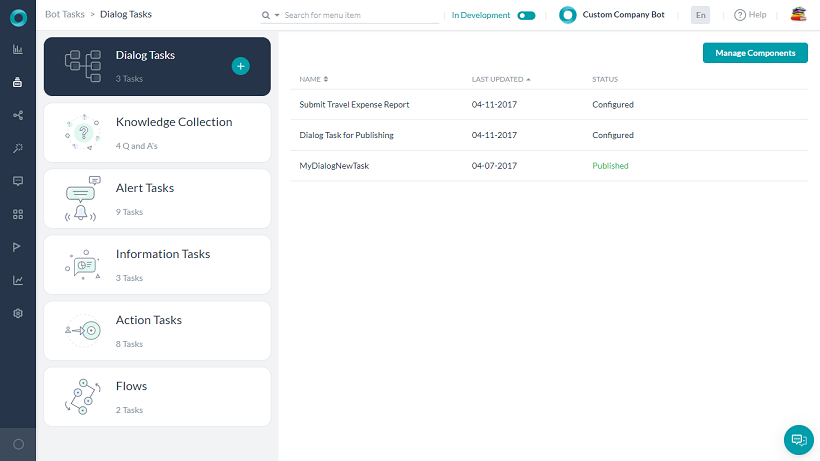Kore.ai Botビルダーへのサインイン後、ランディングページに移動します。
Botビルダーのランディングページ
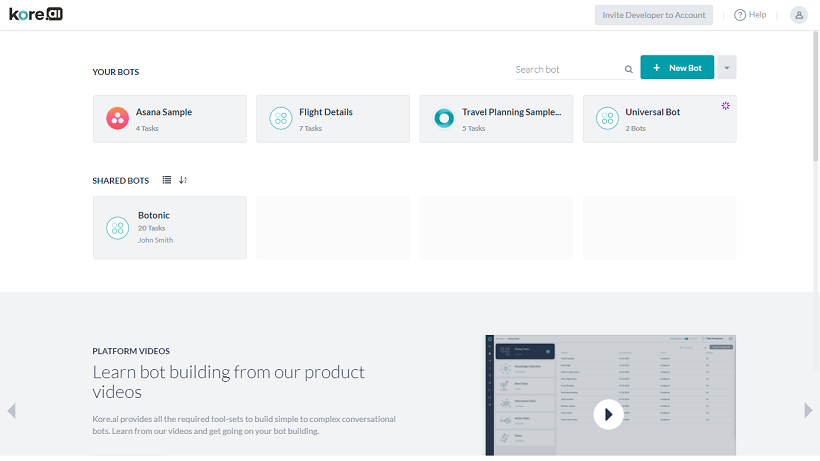
ランディングページでは、以下のアクションを実行することができます。
- お客様の開発済みのBotをすべて表示する。
- 共同開発者がお客様のアカウントから開発するための、共有済みのBotを表示する。
- 新しいBotを作成する(詳細)。
- サンプルとスマートBot(詳細)をインストールする(詳細)。
- Botをインポートする(詳細)。
- お客様のアカウントに開発者を招待する(詳細)。
- コンテキストのヘルプにアクセスする。
- プロフィールセクションから、

- 複数のアカウントがある場合、アカウントを表示して切り替える。
- 管理者コンソールに移動する(管理者ユーザーのみ利用可能)。
- プロフィールを表示および編集する。
- アプリ言語を設定する(バージョン8.0で導入されたこのオプションを使用して、プラットフォームの言語の切り替えが可能)。
- 開発者のドキュメントページにアクセスする。
- 開発者コミュニティのページにアクセスする。
Botビルダーの左のナビゲーション
Botを開いて左のナビゲーションペインにカーソルを置くと、複数のオプションが表示されます。
このナビゲーションペインでは、Botビルダーの様々な機能を利用することができます。機能は以下の通りです。
- ホーム – Botビルダーのランディングページに戻る。
- ダッシュボード – Bot Summaryと使用状況メトリックにアクセスして、Botの様々なコンポーネントやリアルタイムの状態を把握する(詳細)。
- ストーリーボード – 会話デザイナーにアクセスして、エンドユーザーとBot間の実際の会話の代表的なあらゆるシーンを設計する(詳細)。
- Botタスク – お客様のBotに様々なタスクを表示および追加する(詳細)。
- 自然言語 – 応答性と効率を高めるためにBotをトレーニングする(詳細)。
- テスト – ユーザーの発話用にBotをテストし、バッチテストスイートを実行する(詳細)。
- チャネル – Botをホストするためにチャネルを有効にする(詳細)。
- API拡張機能 – BotKit SDK、エージェント転送などを使用して、BotのAPIアクセスを有効にする(詳細)。
- 公開 – 選択したチャネルでのBotへのユーザーアクセスを有効にする(詳細)。
- 分析 – 公開後のBotのパフォーマンスを追跡および改善する(詳細)。
- 設定 – Botの設定(詳細)と管理(詳細)。
- ステータストラッカー – すべてのエクスポートおよびトレーニングに関するジョブを追跡する。
Botタスクビルダーのページ
Botタスクビルダーのページにアクセスするには、
- 左のナビゲーションペインにカーソルを合わせ、Botタスクを選択します。
- Botタスクページでは、プラットフォーム上で作成可能なそれぞれのタスクタイプのタブ(ダイアログタスク、ナレッジグラフなど)が表示されます。
- タブをクリックして、Bot内のタスクのリストを表示します。
それぞれのタスクについて、以下の詳細が表示されます。
- 名前
- 最終更新日
- ステータス
タスク名にカーソルを合わせると、設定![]() アイコンが表示されます。
アイコンが表示されます。
新しいタスクを作成するには、
- タスクタイプのタブにカーソルを合わせて、+アイコンをクリックします。例えば、ナレッジグラフを作成したい場合は、ナレッジグラフタブにカーソルを合わせて、表示された+アイコンをクリックします。
詳細はこちらをクリックしてください。
ボットダイアログビルダーのページ
ダイアログビルダーとは、様々なタスクコンポーネント、プロパティ、設定を使用して、ダイアログタスク内でユーザーとBot間の会話の流れを作成するためのユーザーインターフェイスです。
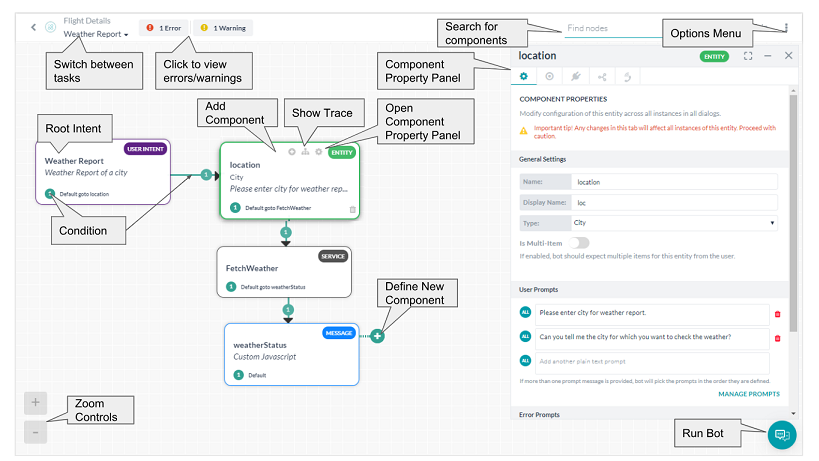
詳細はこちらをクリックしてください。